
Nokia 2.2 SS/DS
TA-1188/TA-1191
Kullanıcı kılavuzu
Cep Telefonu
Bu cihaz Türkiye altyapısına uygundur
Basım 2019-06-07 tr-TR

Nokia 2.2 Kullanıcı kılavuzu
1 Bu kullanıcı kılavuzu hakkında
Önemli: Cihazınızın ve pilinizin güvenli kullanımı ile ilgili önemli bilgiler için, cihazınızı
kullanmaya başlamadan önce, basılı kullanım kılavuzunda veya www.nokia.com/support
adresinde yer alan ”Güvenliğiniz için” ve ”Ürün Güvenliği” bilgilerini okuyun. Yeni cihazınızı
nasıl kullanmaya başlayacağınıza ilişkin bilgiler için basılı kullanıcı kılavuzunu okuyun.
© 2019 HMD Global Oy. Tüm hakları saklıdır. 2

Nokia 2.2 Kullanıcı kılavuzu
İçindekiler
1 Bu kullanıcı kılavuzu hakkında 2
2 Başlarken 4
Telefonunuzu güncel tutma . . . . . . . . . . . . . . . . . . . . . . . . . . . . . . . . . . 4
Tuşlar ve parçalar . . . . . . . . . . . . . . . . . . . . . . . . . . . . . . . . . . . . . . . . 4
SIM kart ve hafıza kartlarını takma . . . . . . . . . . . . . . . . . . . . . . . . . . . . . . . 6
Telefonunuzu şarj etme . . . . . . . . . . . . . . . . . . . . . . . . . . . . . . . . . . . . . 7
Telefonunuzu açma ve kurma . . . . . . . . . . . . . . . . . . . . . . . . . . . . . . . . . 7
Çift SIM ayarları . . . . . . . . . . . . . . . . . . . . . . . . . . . . . . . . . . . . . . . . . 8
Telefonunuzu kilitleme veya telefonunuzun kilidini açma . . . . . . . . . . . . . . . . . . 9
Dokunmatik ekranı kullanma . . . . . . . . . . . . . . . . . . . . . . . . . . . . . . . . . . 9
3 Temel özellikler 12
Telefonunuzu kişiselleştirme . . . . . . . . . . . . . . . . . . . . . . . . . . . . . . . . . . 12
Bildirimler . . . . . . . . . . . . . . . . . . . . . . . . . . . . . . . . . . . . . . . . . . . . . 12
Ses düzeyi denetleme . . . . . . . . . . . . . . . . . . . . . . . . . . . . . . . . . . . . . . 13
Otomatik metin düzeltme . . . . . . . . . . . . . . . . . . . . . . . . . . . . . . . . . . . . 14
Google Asistan . . . . . . . . . . . . . . . . . . . . . . . . . . . . . . . . . . . . . . . . . . 15
Pil ömrü . . . . . . . . . . . . . . . . . . . . . . . . . . . . . . . . . . . . . . . . . . . . . . 15
Erişilebilirlik . . . . . . . . . . . . . . . . . . . . . . . . . . . . . . . . . . . . . . . . . . . . 16
4 Aileniz ve arkadaşlarınızla iletişimde kalma 17
Aramalar . . . . . . . . . . . . . . . . . . . . . . . . . . . . . . . . . . . . . . . . . . . . . 17
Kişiler . . . . . . . . . . . . . . . . . . . . . . . . . . . . . . . . . . . . . . . . . . . . . . . 17
Mesaj gönderme . . . . . . . . . . . . . . . . . . . . . . . . . . . . . . . . . . . . . . . . . 18
Posta . . . . . . . . . . . . . . . . . . . . . . . . . . . . . . . . . . . . . . . . . . . . . . . 18
Sosyalleşin . . . . . . . . . . . . . . . . . . . . . . . . . . . . . . . . . . . . . . . . . . . . 19
5 Kamera 20
Kamera temel özellikleri . . . . . . . . . . . . . . . . . . . . . . . . . . . . . . . . . . . . . 20
Videolar . . . . . . . . . . . . . . . . . . . . . . . . . . . . . . . . . . . . . . . . . . . . . . 21
Fotoğraf ve videolarınız . . . . . . . . . . . . . . . . . . . . . . . . . . . . . . . . . . . . . 21
© 2019 HMD Global Oy. Tüm hakları saklıdır. 3

Nokia 2.2 Kullanıcı kılavuzu
6 İnternet ve bağlantılar 23
Wi-Fi’ı etkinleştirme . . . . . . . . . . . . . . . . . . . . . . . . . . . . . . . . . . . . . . . 23
Mobil veri bağlantısı kullanma . . . . . . . . . . . . . . . . . . . . . . . . . . . . . . . . . 23
Web’i tarama . . . . . . . . . . . . . . . . . . . . . . . . . . . . . . . . . . . . . . . . . . . 24
Bluetooth® . . . . . . . . . . . . . . . . . . . . . . . . . . . . . . . . . . . . . . . . . . . . 25
VPN . . . . . . . . . . . . . . . . . . . . . . . . . . . . . . . . . . . . . . . . . . . . . . . . 27
7 Müzik 28
Müzik . . . . . . . . . . . . . . . . . . . . . . . . . . . . . . . . . . . . . . . . . . . . . . . 28
FM Radyo . . . . . . . . . . . . . . . . . . . . . . . . . . . . . . . . . . . . . . . . . . . . . 28
8 Gününüzü düzenleme 30
Tarih ve saat . . . . . . . . . . . . . . . . . . . . . . . . . . . . . . . . . . . . . . . . . . . 30
Çalar saat . . . . . . . . . . . . . . . . . . . . . . . . . . . . . . . . . . . . . . . . . . . . . 30
Takvim . . . . . . . . . . . . . . . . . . . . . . . . . . . . . . . . . . . . . . . . . . . . . . 31
9 Haritalar 32
Yerleri bulma ve yol tarifi alma . . . . . . . . . . . . . . . . . . . . . . . . . . . . . . . . . 32
Harita indirme ve güncelleme . . . . . . . . . . . . . . . . . . . . . . . . . . . . . . . . . . 33
Konum servislerini kullanma . . . . . . . . . . . . . . . . . . . . . . . . . . . . . . . . . . 33
10 Uygulamalar, güncellemeler ve yedeklemeler 34
Google Play’den uygulamalar alın . . . . . . . . . . . . . . . . . . . . . . . . . . . . . . . 34
Telefon yazılımınızı güncelleme . . . . . . . . . . . . . . . . . . . . . . . . . . . . . . . . 34
Verilerinizi yedekleme . . . . . . . . . . . . . . . . . . . . . . . . . . . . . . . . . . . . . . 35
Orijinal ayarları geri yükleme ve gizli içeriği telefonunuzdan kaldırma . . . . . . . . . . . 35
Depolama . . . . . . . . . . . . . . . . . . . . . . . . . . . . . . . . . . . . . . . . . . . . . 35
11 Telefonunuzu koruma 37
Yüzünüzle telefonunuzu koruma . . . . . . . . . . . . . . . . . . . . . . . . . . . . . . . . 37
SIM PIN kodunuzu değiştirme . . . . . . . . . . . . . . . . . . . . . . . . . . . . . . . . . . 38
Erişim kodları . . . . . . . . . . . . . . . . . . . . . . . . . . . . . . . . . . . . . . . . . . . 38
© 2019 HMD Global Oy. Tüm hakları saklıdır. 4

Nokia 2.2 Kullanıcı kılavuzu
12 Ürün ve güvenlik bilgileri 41
Güvenliğiniz için . . . . . . . . . . . . . . . . . . . . . . . . . . . . . . . . . . . . . . . . . 41
Şebeke servisleri ve ücretler . . . . . . . . . . . . . . . . . . . . . . . . . . . . . . . . . . 43
Acil durum çağrıları . . . . . . . . . . . . . . . . . . . . . . . . . . . . . . . . . . . . . . . 44
Cihazınızın bakımı . . . . . . . . . . . . . . . . . . . . . . . . . . . . . . . . . . . . . . . . 45
Geri Dönüşüm . . . . . . . . . . . . . . . . . . . . . . . . . . . . . . . . . . . . . . . . . . 46
Üzeri çizili, tekerlekli çöp kutusu simgesi . . . . . . . . . . . . . . . . . . . . . . . . . . . 46
Pil ve şarj cihazı bilgileri . . . . . . . . . . . . . . . . . . . . . . . . . . . . . . . . . . . . . 47
Küçük çocuklar . . . . . . . . . . . . . . . . . . . . . . . . . . . . . . . . . . . . . . . . . . 48
Tıbbi cihazlar . . . . . . . . . . . . . . . . . . . . . . . . . . . . . . . . . . . . . . . . . . . 48
İmplante edilmiş tıbbi cihazlar . . . . . . . . . . . . . . . . . . . . . . . . . . . . . . . . . 48
İşitme Duyusu . . . . . . . . . . . . . . . . . . . . . . . . . . . . . . . . . . . . . . . . . . 48
Cihazınızı zararlı içerikten koruma . . . . . . . . . . . . . . . . . . . . . . . . . . . . . . . 49
Motorlu araçlar . . . . . . . . . . . . . . . . . . . . . . . . . . . . . . . . . . . . . . . . . . 49
Potansiyel patlama tehlikesi olan ortamlar . . . . . . . . . . . . . . . . . . . . . . . . . . 49
Sertifika ve tüketici bilgileri . . . . . . . . . . . . . . . . . . . . . . . . . . . . . . . . . . . 50
Dijital Hak Yönetimi Hakkında . . . . . . . . . . . . . . . . . . . . . . . . . . . . . . . . . 50
Telif hakları ve diğer uyarılar . . . . . . . . . . . . . . . . . . . . . . . . . . . . . . . . . . 51
© 2019 HMD Global Oy. Tüm hakları saklıdır. 5

Nokia 2.2 Kullanıcı kılavuzu
2 Başlarken
TELEFONUNUZU GÜNCEL TUTMA
Telefon yazılımınız
Telefonunuza yönelik yeni ve geliştirilmiş özellikleri almak için telefonunuzu güncel tutun
ve mevcut yazılım güncellemelerini kabul edin. Yazılımın güncellenmesi telefonunuzun
performansını da artırabilir.
Teknik özellikler
Ekran: 5,71” Pil: 3000 mA/sa, çıkarılabilir Boyutlar: 145,96 x 70,56 x 9,3 mm Ağırlık: 153 g
İşletim sistemi: Android Pie İşlemci: MT6761 Kamera: Ana kamera 13 MP, ön kamera 5 MP
Hafıza kartı: MicroSD - Maks. 400 GB
TUŞLAR VE PARÇALAR
Yeni telefonunuzun tuşlarını ve parçalarını keşfedin.
Telefonunuz
Bu kullanıcı kılavuzu, şu modeller için geçerlidir: TA-1188, TA-1191, TA-1179 ve TA-1183.
© 2019 HMD Global Oy. Tüm hakları saklıdır. 6

Nokia 2.2 Kullanıcı kılavuzu
1. Flaş
2. Kamera
3. Ön kamera
4. Kulaklık konnektörü
5. Ses düzeyi tuşları
6. Açma-Kapatma/Kilit tuşu
7. USB konnektörü
8. Google Asistan/Google arama tuşu*
9. Hoparlör
10. Mikrofon
Bu kullanıcı kılavuzunda belirtilen şarj cihazı, kulaklık veya veri kablosu gibi aksesuarlardan
bazıları ayrı olarak satılabilir.
*Google Asistan, belirli pazarlarda ve dillerde kullanılabilir. Google Asistan kullanılamadığında
yerini Google Arama alır.
Parçala ve konnektörler, manyetik çekim
Cihazınıza zarar verebileceğinden, çıkış sinyali üreten ürünleri cihazınıza bağlamayın. Ses
konnektörüne herhangi bir gerilim kaynağı bağlamayın. Bu cihazla kullanım için onaylananların
dışında herhangi bir harici cihaz veya mikrofonlu kulaklığı ses konnektörüne bağlarsanız,
özellikle ses düzeylerine dikkat edin.
Cihazın parçaları manyetiktir. Cihaz, metal maddeleri çekebilir. Kartlar zarar görebileceğinden
dolayı, kredi kartlarını veya başka manyetik şeritli kartları cihazın yanına uzun süreyle koymayın.
© 2019 HMD Global Oy. Tüm hakları saklıdır. 7

Nokia 2.2 Kullanıcı kılavuzu
SIM KART VE HAFIZA KARTLARINI TAKMA
SIM kartları takma
1. Telefonun ön yüzü aşağı bakarken tırnağınızı telefonun yan tarafındaki yuvaya yerleştirin,
arka kapağı eğerek açın ve çıkarın.
2. nano-SIM kartı temas alanı aşağı bakacak şekilde 1. yuva içerisine kaydırın. İkinci bir SIM
kartınız varsa bu kartı 2. yuva içerisine kaydırın.
3. Bir microSD hafıza kartınız varsa kartı, hafıza kartı yuvasına yerleştirin.
SIM1’i çıkarmak için, sürgüyü sola doğru SIM1 yuvasına kaydırın ve kartı çıkarın. SIM2’yi ve
hafıza kartlarını çıkarmak için dışa doğru çekmeniz yeterlidir.
Yalnızca orijinal nano-SIM kartlar kullanın. Uyumsuz SIM kartların kullanılması, karta veya cihaza
zarar verebilir ve kartta depolanan verileri bozabilir.
Yalnızca, bu cihazla birlikte kullanımı onaylanmış, uyumlu hafıza kartları kullanın. Uyumlu
olmayan kartlar, kartın ve cihazın zarar görmesine ve kartta kayıtlı verilerin bozulmasına neden
olabilir.
Önemli: Uygulama tarafından kullanıldığı sırada hafıza kartını çıkarmayın. Kartın çıkarılması,
hafıza kartının ve cihazın zarar görmesine ve kartta depolanan verilerin bozulmasına neden
olabilir.
İpucu: İyi bilinen bir üreticinin maks. 400 GB kapasiteli hızlı bir microSD hafıza kartını kullanın.
© 2019 HMD Global Oy. Tüm hakları saklıdır. 8

Nokia 2.2 Kullanıcı kılavuzu
TELEFONUNUZU ŞARJ ETME
Pili şarj etme
1. Uyumlu bir şarj cihazını duvar prizine takın.
2. Kabloyu telefonunuza bağlayın.
Telefonunuz, USB micro-B kablo destekler. Telefonunuzu USB kablosu ile bilgisayardan da şarj
edebilirsiniz, ancak bu daha uzun sürebilir.
Pil tamamen boşalmışsa, şarj göstergesinin görüntülenmesi birkaç dakika sürebilir.
TELEFONUNUZU AÇMA VE KURMA
Telefonunuzu ilk kez açtığınızda telefonunuz; ağ bağlantıları ve telefon ayarları kurulumu
konularında size rehberlik eder.
Telefonunuzu açma
1. Telefonunuzu açmak için, açma/kapatma düğmesine basılı tutun.
2. Telefonunuz açıldığında dilinizi ve bölgenizi seçin.
3. Telefonunuzda gösterilen yönergeleri izleyin.
Önceki telefonunuzdan veri aktarma
Önceki telefonunuzdaki verileri Google hesabınızı kullanarak yeni telefonunuza aktarabilirsiniz.
Önceki telefonunuzdaki verileri Google hesabınıza yedeklemek için, önceki telefonunuzun
kullanıcı kılavuzuna bakın.
1. Ayarlar > Hesaplar > Hesap ekle > Google seçeneğine dokunun.
2. Yeni telefonunuza geri yüklemek istediğiniz verileri seçin. Telefonunuz internete
bağlandığında senkronizasyon otomatik olarak başlar.
© 2019 HMD Global Oy. Tüm hakları saklıdır. 9

Nokia 2.2 Kullanıcı kılavuzu
Uygulama ayarlarını önceki Android™ telefonunuzdan geri yükleme
Önceki telefonunuz birAndroid cihazıysa ve bu cihazdaGoogle hesabına yedekleme
etkinleştirilmişse, uygulama ayarlarınızı ve Wi-Fi şifrelerini geri yükleyebilirsiniz.
1. Ayarlar > Sistem > Yedekleme öğesine dokunun.
2. Google Drive’a Yedekle seçeneğini Açık olarak değiştirin.
ÇIFT SIM AYARLARI
Çift SIM’li varyanta sahipseniz telefonunuzda, örneğin biri iş ve diğeri kişisel kullanım amaçlı 2
adet SIM kullanabilirsiniz.
Hangi SIM’i kullanacağınızı seçin
Örneğin arama yaparken numarayı çevirdikten sonra, SIM 1 veya SIM 2’nin düğmesine
dokunarak hangi SIM’i kullanacağınızı seçebilirsiniz.
Her iki SIM’in şebeke durumu telefonunuzda ayrı olarak görüntülenir. Cihaz kullanımda değilken
cihazda aynı anda her iki SIM kart da bulunuyorsa, arama yapma gibi işlemler için SIM kartlardan
biri etkin olduğunda diğeri kullanılamayabilir.
SIM’lerinizi yönetme
İşinizin serbest zamanınızı etkilemesini istemiyor musunuz? Veya diğer SIM’in veri bağlantısının
fiyatı daha mı uygun? Hangi SIM’i kullanmak istediğinize karar verebilirsiniz.
Ayarlar > Ağ ve İnternet > SIM Kartlar öğesine dokunun.
SIM kartı yeniden adlandırma
Yeniden adlandırmak istediğiniz SIM’e dokunun ve istediğiniz adı yazın.
Aramalar veya veri bağlantısı için kullanacağınız SIM’i seçme
Şunun için tercih edilen SIM: menüsü altında, değiştirmek istediğiniz ayara dokunun ve SIM’i
seçin.
© 2019 HMD Global Oy. Tüm hakları saklıdır. 10

Nokia 2.2 Kullanıcı kılavuzu
TELEFONUNUZU KILITLEME VEYA TELEFONUNUZUN KILIDINI AÇMA
Telefonunuzu kilitleme
Telefonunuz cebinizde veya çantanızdayken yanlışlıkla bir çağrı yapmaktan kaçınmak
istiyorsanız, telefonunuzun tuşlarını ve ekranını kilitleyebilirsiniz.
Telefonunuzun tuşlarını ve ekranını kilitlemek için açma/kapatma düğmesine basın.
Tuşların ve ekranın kilidini açma
Açma/kapama düğmesine basın ve ekranı yukarıya kaydırın. Sorulursa diğer kimlik bilgilerini
girin.
DOKUNMATIK EKRANI KULLANMA
Önemli: Dokunmatik ekranı çizmekten kaçının. Dokunmatik ekranda asla gerçek tükenmez
kalem, kurşun kalem veya başka sivri cisimler kullanmayın.
Öğeyi sürüklemek için dokunup tutma
Parmağınızı birkaç saniye boyunca öğenin üstüne yerleştirin ve ekranda kaydırın.
© 2019 HMD Global Oy. Tüm hakları saklıdır. 11

Nokia 2.2 Kullanıcı kılavuzu
Hızlıca Çekme
Parmağınızı ekrana yerleştirin ve istediğiniz yöne kaydırın.
Uzun bir listede veya menüde ilerleme
Hızlıca kaydırma hareketinde parmağınızı ekranda yukarıya veya aşağıya hızlıca kaydırın ve
parmağınızı çekin. İlerlemeyi durdurmak için ekrana dokunun.
© 2019 HMD Global Oy. Tüm hakları saklıdır. 12
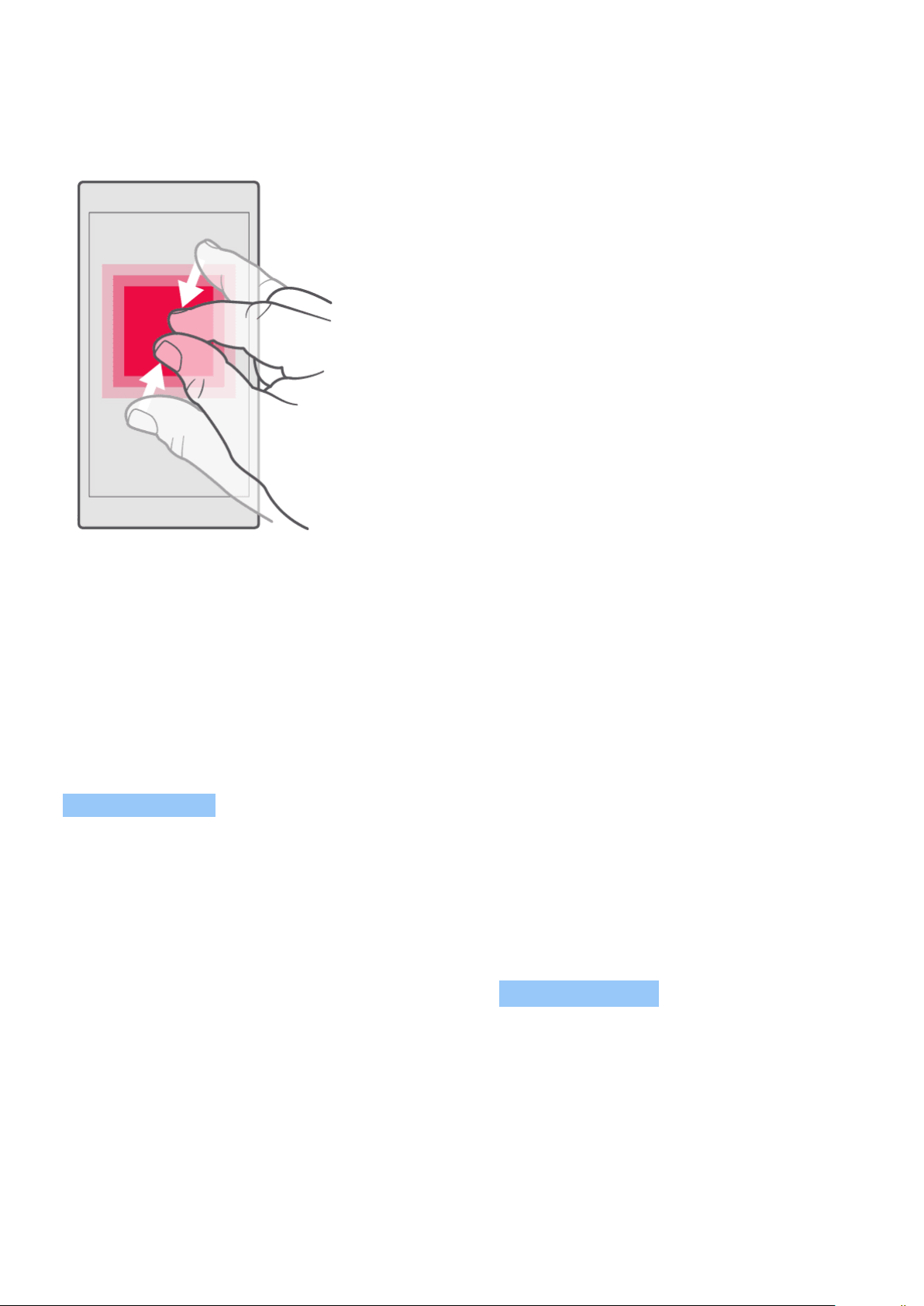
Nokia 2.2 Kullanıcı kılavuzu
Yakınlaştırma ya da uzaklaştırma
2 parmağınızı harita, fotoğraf veya web sayfası gibi bir öğe üzerine yerleştirin ve parmaklarınızı
ayrı ayrı ya da birlikte kaydırın.
Ekran yönlendirmesini kilitleme
Telefonu 90 derece çevirdiğinizde ekran da otomatik olarak döner.
Ekranı dikey modda kilitlemek için, parmağınızı ekranın üst kısmından aşağı çekip
Otomatik döndür seçeneğine dokunun.
Navigasyon tuşlarını kullanma
• Tüm uygulamalarınızı görmek için, ana
ekran tuşunu yukarı çekin ve ardından
tekrar yukarı çekin.
• Bir uygulamayı kapatmak için yukarı
çekin. Tüm açık uygulamaları kapatmak
için, tüm uygulamaları sağa çekin ve
TÜMÜNÜ TEMİZLE öğesine dokunun.
• Ana ekrana gitmek için, ana ekran tuşuna
dokunun. En son ziyaret ettiğiniz uygulama
arka planda açık kalır.
• Açık uygulamalarınızı görüntülemek için,
ana ekran tuşunu yukarı çekin.
• Bir önceki ekrana geri dönmek için
geri tuşuna dokunun. Telefonunuz,
ekranının son kilitlenmesinden itibaren
ziyaret ettiğiniz tüm uygulamaları ve web
sitelerini hatırlar.
• Başka bir açık uygulamaya geçmek için
sağa çekin.
© 2019 HMD Global Oy. Tüm hakları saklıdır. 13
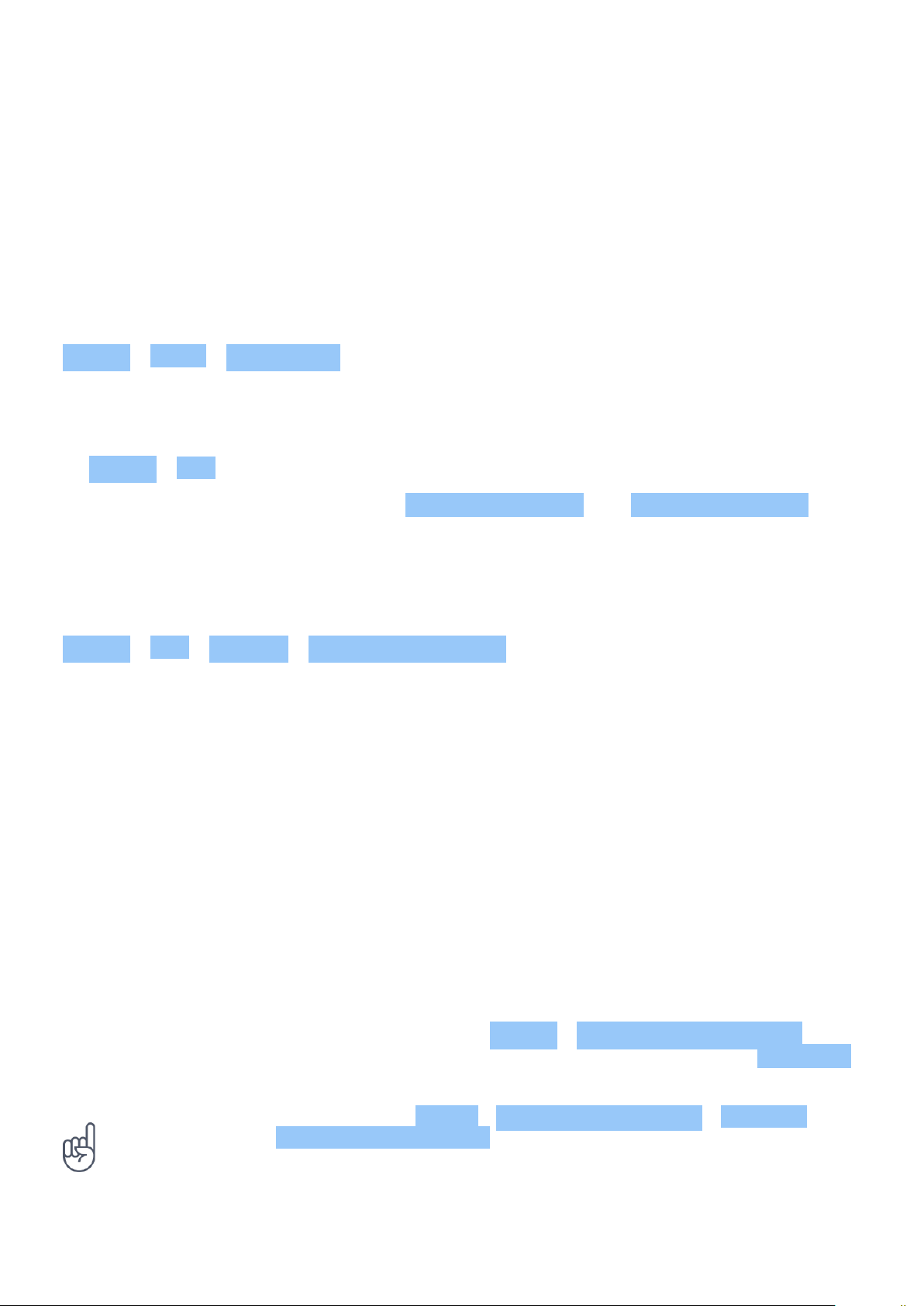
Nokia 2.2 Kullanıcı kılavuzu
3 Temel özellikler
TELEFONUNUZU KIŞISELLEŞTIRME
Ana ekranı nasıl kişiselleştireceğinizi ve zil seslerini nasıl değiştireceğinizi öğrenin.
Duvar kağıdınızı değiştirme
Ayarlar > Ekran > Duvar Kağıdı öğesine dokunun.
Telefonunuzun zil sesinizi değiştirme
1. Ayarlar > Ses öğesine dokunun.
2. İlgili SIM’ler için zil sesi seçmek üzere, Telefon zil sesi sim1 veya Telefon zil sesi sim2
öğesine dokunun.
Mesajlarınızın bildirim sesini değiştirme
Ayarlar > Ses > Gelişmiş > Varsayılan bildirim sesi öğesine dokunun.
BILDIRIMLER
Bildirimlerle telefonunuzda olup bitenden haberdar olun.
Bildirim panelini kullanma
Mesajlar veya cevapsız aramalar gibi yeni bildirimler aldığınızda ekranın üst tarafındaki durum
çubuğunda gösterge simgeleri görüntülenir. Bildirimler hakkında daha fazla bilgi görmek için,
durum çubuğunu aşağıya sürükleyin. Görünümü kapatmak için, ekranda yukarı çekin.
Bildirim panelini açmak için, durum çubuğunu aşağıya sürükleyin. Bildirim panelini kapatmak
için, durum çubuğunu ekranda yukarı çekin.
Bir uygulamanın bildirim ayarlarını değiştirmek için, Ayarlar > Uygulamalar ve bildirimler
seçeneğine dokunun ve uygulama ayarlarını açmak üzere uygulama adına dokunun. Bildirimler
öğesine dokunun. Her uygulamanın bildirimlerini ayrı olarak kapatabilir veya açabilirsiniz.
İpucu: Bildirim noktalarını görmek için, Ayarlar > Uygulamalar ve bildirimler > Bildirimler
öğesine dokunun ve Bildirim noktalarına izin ver seçeneğini açık olarak değiştirin. Bir bildirim
almış ama bildirimi henüz kontrol etmemişseniz, uygulama simgesinin üstünde küçük bir nokta
görünür. Kullanılabilir seçenekleri görmek için, simgeye dokunun ve basılı tutun. Açmak için
bildirime dokunabilir veya kapatmak için bildirimi çekebilirsiniz.
© 2019 HMD Global Oy. Tüm hakları saklıdır. 14

Nokia 2.2 Kullanıcı kılavuzu
Hızlı ayar simgelerini kullanma
Özellikleri etkinleştirmek için, bildirim panelindeki hızlı ayarlar simgelerine dokunun. Daha fazla
simge görmek için, menüyü aşağıya sürükleyin.
Simgeleri yeniden düzenlemek için öğesine dokunun, bir simgeye basılı tutun ve ardından,
başka bir yere sürükleyin.
SES DÜZEYI DENETLEME
Ses düzeyini değiştirme
Gürültülü ortamlarda telefonunuzun çaldığını duymakta sorun yaşıyorsanız ya da aramaların
sesi çok yüksekse, telefonunuzun yan tarafındaki ses düzeyi tuşlarını kullanarak ses düzeyini
istediğiniz gibi değiştirebilirsiniz.
Cihazınıza zarar verebileceğinden, çıkış sinyali üreten ürünleri cihazınıza bağlamayın. Ses
konnektörüne herhangi bir gerilim kaynağı bağlamayın. Bu cihazla kullanım için onaylananların
dışında herhangi bir harici cihaz veya mikrofonlu kulaklığı ses konnektörüne bağlarsanız,
özellikle ses düzeylerine dikkat edin.
Medya ve uygulamalar için ses düzeyini değiştirme
Telefonunuzun yan tarafındaki ses düzeyi tuşlarından birine basıp ses düzeyi durum çubuğunu
görüntüleyin, öğesine dokunun, medya ve uygulamalar için ses düzeyi çubuğundaki
kaydırıcıyı sağa veya sola sürükleyin.
© 2019 HMD Global Oy. Tüm hakları saklıdır. 15

Nokia 2.2 Kullanıcı kılavuzu
Telefonu sessize alma
Telefonu sessize almak için, ses düzeyi azaltma tuşuna basın, telefonunuzu sadece titret olarak
ayarlamak için öğesine ve sessiz olarak ayarlamak için öğesine dokunun.
İpucu: Telefonunuzun sessiz modda kalmasını istemiyor, ancak aramaları da hemen
cevaplayamıyor musunuz? Gelen çağrıyı susturmak için,ses düzeyi azaltmatuşuna basın.
Telefonunuzu, alındığında sesi kapatacak şekilde ayarlayabilirsiniz: Ayarlar > Sistem >
Hareketler > Alındığında ses kapalı öğesine dokunun ve açık olarak değiştirin.
Gelen çağrıyı telefonu ters çevirerek reddedebilmek isterseniz, Ayarlar > Sistem >
Hareketler > Çağrıyı reddetmek için ters çevir öğesine dokunun ve açık olarak değiştirin.
OTOMATIK METIN DÜZELTME
Klavyenin metin düzeltme özelliğini kullanarak hızlı ve etkili bir şekilde nasıl metin yazacağınızı
öğrenin.
Klavye sözcük önerilerini kullanma
Hızlı ve daha doğru yazmanıza yardımcı olmak için siz yazdıkça telefonunuz sözcük önerilerinde
bulunur. Sözcük önerileri tüm dillerde sunulmayabilir.
Bir sözcük yazmaya başladığınızda, telefonunuz olası sözcükleri önerir. İstediğiniz sözcük öneri
çubuğunda görüntülendiğinde, sözcüğü seçin. Daha fazla öneri görüntülemek için öneriye
dokunun ve basılı tutun.
__İpucu:__Önerilen sözcük kalın olarak vurgulanmışsa telefonunuz, yazdığınız sözcük yerine
otomatik olarak bu sözcüğü kullanır. Sözcük yanlışsa, sözcüğe dokunup basılı tutarak diğer
birkaç öneriyi görebilirsiniz.
Klavyenin yazarken öneriler göstermesini istemiyorsanız, metin düzeltmeyi kapatın. Ayarlar
> Sistem > Diller ve giriş > Sanal klavye öğesine dokunun. Normalde kullandığınız klavyeyi
seçin. Metin düzeltme öğesine dokunun ve kullanmak istemediğiniz metin düzeltme
yöntemlerini kapatın.
Sözcüğü düzeltme
Bir sözcüğü yanlış yazdığınızı fark ettiğinizde, sözcüğe dokunarak düzeltme önerilerini
görüntüleyebilirsiniz.
Yazım denetleyiciyi kapatma
Ayarlar > Sistem > Dillerve giriş > Gelişmiş > Yazım denetleyici öğesine dokunun ve
Yazım denetleyici seçeneğini kapalı olarak değiştirin.
© 2019 HMD Global Oy. Tüm hakları saklıdır. 16

Nokia 2.2 Kullanıcı kılavuzu
GOOGLE ASISTAN
Google Asistan sadece belirli pazarlarda ve dillerde kullanılabilir. Google Asistan
kullanılamadığında yerini Google Arama alır. Google Asistan, örneğin bilgileri çevrimiçi
aramanıza, sözcük ve cümleleri çevirmenize, not almanıza ve takvim randevuları oluşturmanıza
yardımcı olabilir. Google Asistan’ı telefonunuz kilitliyken de kullanabilirsiniz. Bununla birlikte,
Google Asistan özel verilerinize erişmeden önce sizden telefonunuzun kilidini açmanızı ister.
Google Asistan tuşunu kullanma
Google Asistan hizmetlerine erişmek için, telefonunuzun yan tarafındaki Google Asistan tuşunu
kullanın:
• Google Asistan’ı başlatmak için tuşa bir kez basın. Tuşa ilk kez bastığınızda sizden Google
hesabınızla oturum açmanız veya yeni bir parola oluşturmanız istenir.
• Gününüzün görsel genel görünümüne bakmak, öneriler ve kişiselleştirilmiş bilgiler almak için
tuşa iki kez basın
• Google Asistan ile konuşmak için tuşa basılı tutun. Sorunuzu sorun ve tuşu bırakın. Google
Asistan’ın yanıtı telefonunuzun ekranında görünür.
Ülke veya bölgeniz Google Asistan’ı desteklemiyorsa bile Google Asistan tuşunu kullanmaya
devam edebilirsiniz:
• Google Arama’yı başlatmak için tuşa bir kez basın
• Günlük ajandanızı gösteren Google görsel dökümünü başlatmak için tuşa iki kez basın
• Google sesli aramayı kullanmak için tuşa basılı tutun. Sorunuzu sorun ve tuşu bırakın.
Google’ın yanıtı telefonunuzun ekranında görünür.
PIL ÖMRÜ
Telefonunuzdan en iyi şekilde yararlanırken istediğiniz pil ömrünü elde edin. Birkaç adımı
uygulayarak telefonunuzda güç tasarrufu sağlayabilirsiniz.
Pil ömrünü uzatma
Güç tasarrufu için:
1. Pili her zaman tam olarak şarj edin.
2. Dokunma sesi gibi gereksiz sesleri kapatın.
© 2019 HMD Global Oy. Tüm hakları saklıdır. 17
Ayarlar > Ses > Gelişmiş öğesine
dokunun ve tutmak istediğiniz sesleri,
Diğer sesler ve titreşimler menüsünde

Nokia 2.2 Kullanıcı kılavuzu
seçin.
3. Hoparlör yerine kablolu kulaklık kullanın.
4. Telefon ekranını kısa bir süre sonra
kapanacak şekilde ayarlayın. Ayarlar
> Ekran > Gelişmiş > Uyku öğesine
dokunun ve süre seçin.
5. Ayarlar > Ekran > Parlaklık seviyesi
öğesine dokunun. Parlaklık
seviyesini ayarlamak için Parlaklık
seviyesi kaydırıcısını sürükleyin.
Uyarlanan parlaklık seçeneğinin devre dışı
olmasına dikkat edin.
6. Arka planda çalışan uygulamaları durdurun:
Ana ekran tuşunu yukarı çekin ve
kapatmak istediğiniz uygulamayı yukarı
çekin.
7. Güç tasarrufunu açın: Ayarlar > Pil >
Pil tasarrufu öğesine dokunun ve Açık
olarak değiştirin.
8. Seçime bağlı konum hizmetlerini
kullanın: İhtiyacınız olmadığında
konum hizmetlerini kapatın. Ayarlar >
Güvenlik ve Konum > Konum öğesine
dokunun ve Konumu kullan seçeneğini
devre dışı bırakın.
9. Ağ bağlantılarını seçici kullanın:
Bluetooth’u yalnızca gerektiğinde açın.
İnternete bağlanmak için mobil veri
bağlantısı yerine Wi-Fi bağlantısı kullanın.
Telefonunuzun kullanılabilir kablosuz
ağları taramasını engelleyin. Ayarlar
> Ağ ve İnternet > Wi-Fi öğesine
dokunun ve Wi-Fi’ı Kullan seçeneğini
devre dışı bırakın. Müzik dinlediğiniz
veya telefonunuzu başka bir amaçla
kullandığınız sırada çağrı yapmak veya
çağrı almak istemiyorsanız, uçak moduna
geçin. Ayarlar > Ağ ve İnternet >
Gelişmiş > Uçak modu öğesine dokunun.
Uçak modu, mobil ağ bağlantılarını ve
cihazınızın kablosuz özelliklerini kapatır.
ERIŞILEBILIRLIK
Telefonunuzu kullanmayı daha kolay hale getirmek için çeşitli ayarları değiştirebilirsiniz.
Yazı tipi boyutunu artırma veya azaltma
Telefonunuzda daha büyük yazı tipi boyutu ister misiniz?
1. Ayarlar > Erişilebilirlik öğesine dokunun.
2. Yazı tipi boyutu öğesine dokunun. Yazı tipi boyutunu artırmak ya da azaltmak için yazı tipi
boyutu seviyesikaydırıcısını sürükleyin.
Görüntü boyutunu artırma veya azaltma
Ekranınızdaki öğeleri daha büyük veya daha küçük hale getirmek mi istiyorsunuz?
1. Ayarlar > Erişilebilirlik öğesine dokunun.
2. Görüntü boyutu öğesine dokunun ve görüntü boyutunu ayarlamak için, görüntü boyutu
seviyesi kaydırıcısını sürükleyin.
© 2019 HMD Global Oy. Tüm hakları saklıdır. 18
